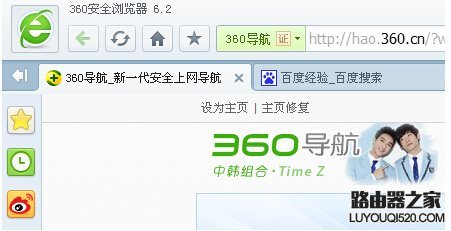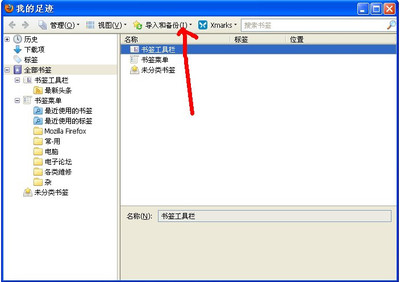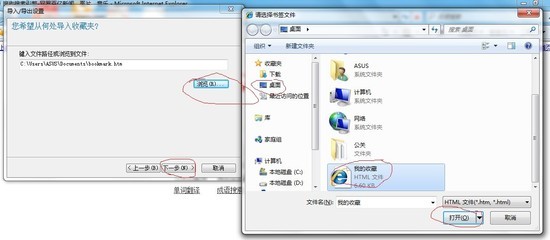浏览器收藏夹我们会经常用到,看到又用的网站、经常用到的网站我们都会收藏,方便我们快速打开网站。但是我们也要养成备份收藏夹的好习惯,避免系统崩溃而丢失。如何导出导入收藏夹呢?
IE浏览器如何导出和导入收藏夹――工具/原料收藏夹
IE浏览器
IE浏览器如何导出和导入收藏夹――方法1IE浏览器如何导出和导入收藏夹 1、
可以直接将IE收藏夹里面保存的网页,全部复制,存到另一个地方。
知道收藏夹就好办了,但是如果不知道收藏夹在电脑的什么地方怎么办呢?
首先打开浏览器,点击左侧右上角收藏夹
IE浏览器如何导出和导入收藏夹 2、
右键点击任意一个收藏的文件夹,选择属性,找到文件存放的位置,就可以找到收藏夹的位置了。
IE浏览器如何导出和导入收藏夹 3、
接下来,就可以按这个存放地址把收藏夹里的文件复制备份到其他地方。
同样,下次直接把收藏的文件复制到收藏夹中。
IE浏览器如何导出和导入收藏夹――方法2IE浏览器如何导出和导入收藏夹 1、
浏览器有自带的导入导出功能。
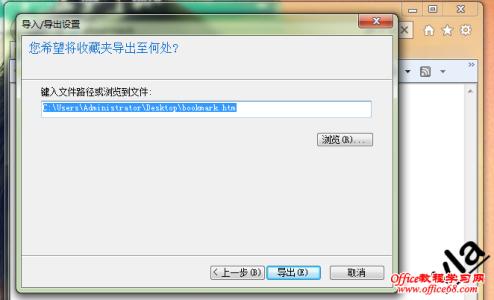
打开浏览器,点击左上角的收藏-点击“添加到收藏夹”-点击“导入和导出”
IE浏览器如何导出和导入收藏夹_收藏夹导出
IE浏览器如何导出和导入收藏夹 2、
在跳出的对话框,选择“导出到文件”-->“下一步”
IE浏览器如何导出和导入收藏夹 3、
选择“收藏夹”-“下一步”
IE浏览器如何导出和导入收藏夹 4、
选择“收藏夹栏”--“下一步”(看你保存在哪个文件夹下)
IE浏览器如何导出和导入收藏夹_收藏夹导出
IE浏览器如何导出和导入收藏夹 5、
选择导出就OK了。(保存路径更改一下放到其他盘符最好)
IE浏览器如何导出和导入收藏夹 6、
同样如果是把备份的文件导入到浏览器中,就选择“从文件中选择”
 爱华网
爱华网